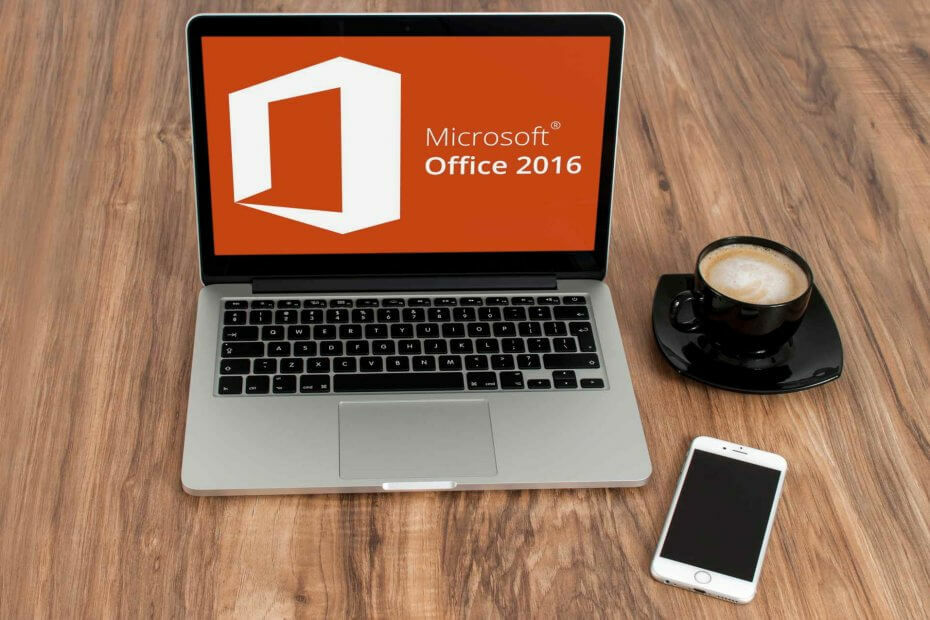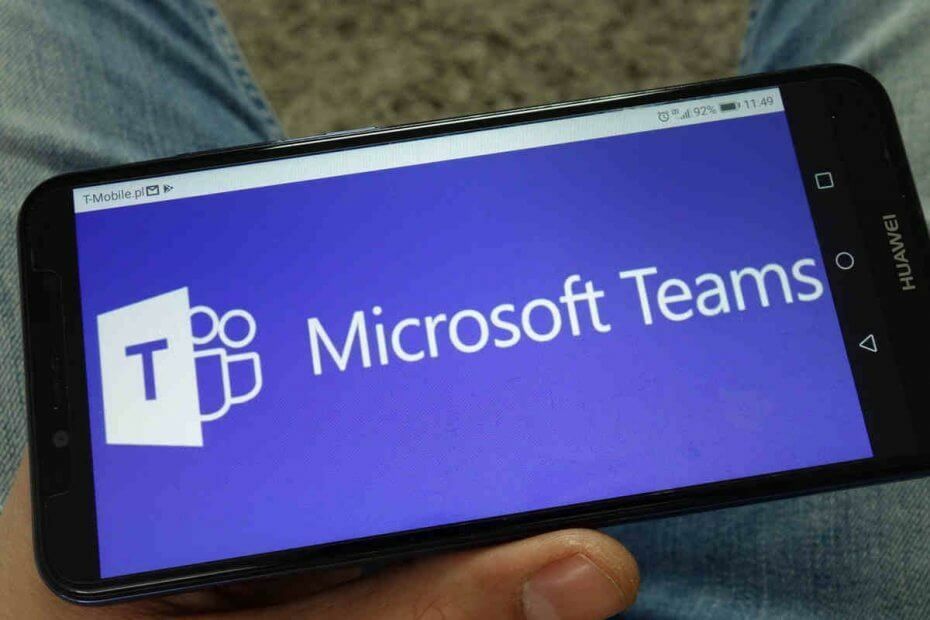- Yammer'ın çalışmamasının nedeni Chrome tarayıcınızdaki bir hata olabilir.
- Sorunu hızlı bir şekilde düzeltmek için Chrome'u bilgisayar ayarlarınızdan kaldırın ve yeniden yükleyin.
- Başka bir uyumlu tarayıcıya geçerek de sorunu aşabilirsiniz.

CCLeaner temel sistem öğelerine müdahale etmeden bilgisayarınızı temiz ve optimize tutan en güvenilir yazılımlardan biridir. Şimdi şuraya indirin:
- Kusursuz bir tarama için önbelleğinizi ve çerezlerinizi temizleyin
- Kayıt defteri hatalarını ve bozuk ayarları temizleyin
- Daha hızlı bir PC başlatma ile daha hızlı çalışın ve oynayın
- PC'nizin sağlığını kontrol edin
- Yaygın hatalardan kaçınmak için sürücüleri ve yazılımı güncelleyin
Sisteminizi tamamen işlevsel tutun
Yammer, düzenli bir iş akışını korumaya yardımcı olan mükemmel bir araçtır. Bir masaüstü uygulaması var, ancak bir web tarayıcısında da kullanabilirsiniz.
Web sitesinin işlevselliğini geliştirmenize olanak tanıyan Yammer uzantısı sayesinde özellikle Chrome'da cezbedicidir. Ancak, kullanıcılar sitenin Chrome'da çalışmadığından şikayet ettikleri için her şey güllük gülistanlık değil.
Neyse ki, bu sorun için üç etkili düzeltme topladık. Yammer uygulaması bilgisayarda açılmıyor sorun.
Yammer'ım neden çalışmıyor?
Ağ sorunlarından Chrome tarayıcıyla ilgili sorunlara kadar Yammer'ın çalışmamasının birkaç nedeni olabilir. Dikkate değer başka bir neden, yanlış tarayıcı ayarı olabilir.
Yammer'ı kullanmak için Microsoft 365'e ihtiyacınız var mı?
Herhangi bir Yönetici aracı olmadan yalnızca Temel Yammer'ı kullanmak istiyorsanız, Microsoft Office 365'e kaydetmenize gerek yoktur. Tek koşul, geçerli bir şirket e-postası ile kayıt olmanızdır.
Yammer Chrome'da çalışmıyorsa ne yapabilirim?
1. Yammer'ın engellenip engellenmediğini kontrol edin
- basın pencereler+ RÇalıştır yardımcı programını açmak için tuşlar.
- Tip kontrol Paneli ve bas Girmek.

- seçin Ağ ve Internet seçenek.

- Seçme internet Seçenekleri.

- Tıkla Güvenlik üstteki sekme.

- Şimdi, tıklayın Kısıtlı siteler seçenek.

- Tıkla Siteler düğmesine basın ve kontrol edin Yammer.com veya portal.office.com Web Siteleri bölümünün içindedir.

- Bunlardan herhangi biri varsa, üzerine tıklayın, ardından Kaldırmak Web siteleri bloğunun yanındaki düğme.
2. Chrome'u kaldırın ve yeniden yükleyin
- basın pencereler+ ben açmak için tuşlar Ayarlar uygulama.
- seçin Uygulamalar seçenek.

- Google Chrome'a ilerleyin ve tıklayın.
- seçin Kaldır seçenek.

- git Chrome'un resmi web sitesi Uygulamayı indirmek için.

- İndirilen yükleyiciye tıklayın ve işlemi tamamlamak için ekrandaki basit talimatları izleyin.
Yammer Chrome'da çalışmıyorsa veya kullanıcıları, resimleri ve diğer önemli bilgileri göstermiyorsa, sorun tarayıcınızda olabilir. Uygulamayı yeniden yüklemek, işleri normale döndürmeye yardımcı olacaktır.
- Yammer hatası 500? Bu düzeltmelerle sorun giderme
- Tarayıcınızda Kullanabileceğiniz En İyi 15 Sohbet Mesajlaşma Uygulaması
- Facebook Messenger'ı Tarayıcınızda Nasıl Kullanacağınıza İlişkin 5 İpucu
3. Alternatif bir tarayıcı kullanın
Yukarıdaki düzeltmeler başarısız olursa, alternatif bir tarayıcıya geçmelisiniz. Şu anda Microsoft Edge, Firefox ve Chrome, Yammer için desteklenen tek tarayıcıdır. Böylece kalan iki tarayıcıdan birine geçebilirsiniz.
Yammer'ın Chrome'da çalışmaması, insanlar onu büyük şirketlerin sosyal ağı olarak kullandığından sorunlara yol açabilir. Bu kılavuzdaki düzeltmelerle, soruna neden olan temel sorunları çözebilmelisiniz.
Aşağıdaki yorumlar bölümünde Yammer'ın tarayıcınızda çalışmasını sağlayan düzeltmeyi bize bildirmekten çekinmeyin.
 Hala sorun mu yaşıyorsunuz?Bunları bu araçla düzeltin:
Hala sorun mu yaşıyorsunuz?Bunları bu araçla düzeltin:
- Bu PC Onarım Aracını İndirin TrustPilot.com'da Harika olarak derecelendirildi (indirme bu sayfada başlar).
- Tıklamak Taramayı Başlat PC sorunlarına neden olabilecek Windows sorunlarını bulmak için.
- Tıklamak Hepsini tamir et Patentli Teknolojilerle ilgili sorunları çözmek için (Okuyucularımıza Özel İndirim).
Restoro tarafından indirildi 0 okuyucular bu ay
![DÜZELTME: Ofis hatası: Bir sorunla karşılaştık [Çözüldü]](/f/46445cd41a3f3759f1dea9f50678f460.jpg?width=300&height=460)